- El error BSoD 0x000000f7 puede estar relacionado con el registro de Windows o con archivos de sistema corruptos.
- Para resolver este problema, asegúrese de actualizar todos sus controladores manualmente o con una herramienta dedicada.
- El código de detención 0x000000f7 también puede ocurrir cuando tiene una RAM defectuosa, por lo tanto, verifique si hay algún problema con la memoria de su computadora.
- Una restauración del sistema es otra solución viable que puede ayudarlo a resolver este problema fácilmente.
ventanas BSoD (Pantalla azul de las muertes) El problema 0x000000F7 puede ocurrir debido a múltiples razones y, a menudo, muestra diferentes mensajes de error.
Algunos de los mensajes de error 0x000000F7 incluyen RIVER_OVERRAN_STACK_BUFFER, KMODE_EXCEPTION_NOT_HANDLED o UNEXPECTED_KERNAL_MODE_TRAP.
El error BSoD con el código de detención 0x000000f7 puede estar relacionado con ntkrnlmp.exe, que es un archivo ejecutable asociado con los sistemas operativos Windows.
Este error puede ocurrir debido a un módulo de RAM defectuoso, controladores incompatibles, fallas en cualquiera de las actualizaciones de Windows instaladas recientemente o problemas de hardware según lo informado por los usuarios en el comunidad de microsoft foro.
¡Sigo recibiendo una pantalla azul y el mensaje: “DRIVER_OVERRAN_STACK_BUFFER”! cuando juegas. Esto puede suceder 10-30 minutos en el juego.
Uso Advanced SystemCare 10.2 Pro para solucionarlo, pero nada funciona. También actualizo todos los controladores con Driver Booster 4.2 Pro. ¡¡¡AYUDA!!!
En este artículo, exploramos algunas soluciones comunes para corregir el error BSoD 0x000000f7 en computadoras con Windows.
¿Cómo soluciono el error BSoD 0x000000f7?
1. Actualice los controladores de su computadora
Muchos errores de BSoD están relacionados con problemas de hardware o controladores obsoletos. Por lo tanto, asegúrese de tener todos sus controladores actualizados. Puede hacerlo manualmente desde el Administrador de dispositivos.
La búsqueda de controladores de computadora por su cuenta puede llevar mucho tiempo. Por lo tanto, le recomendamos que utilice una herramienta que lo haga automáticamente.
Varios errores son el resultado de un mal funcionamiento del controlador. Cuando este sea el caso, es posible que deba actualizar o reinstalar completamente este componente específico. Como el proceso no es sencillo de completar, recomendamos utilizar una herramienta automatizada para el trabajo. Aquí está cómo hacerlo:
- Descargar e instalar DriverFix.
- Inicie la aplicación.
- Espere a que el software detecte todos sus controladores defectuosos.
- Ahora se le presentará una lista de todos los controladores que tienen problemas, y solo necesita seleccionar los que le gustaría arreglar.
- Espere a que DriverFix descargue e instale los controladores más recientes.
- Reiniciar su PC para que los cambios surtan efecto.

DriverFix
¡Mantenga su Windows a salvo de cualquier tipo de error causado por controladores corruptos, instalando y usando DriverFix hoy!
Descargo de responsabilidad: este programa debe actualizarse desde la versión gratuita para poder realizar algunas acciones específicas.
2. Ejecute el Comprobador de archivos del sistema
- presione el ventanas clave y tipo cmd.
- Haga clic en Ejecutar como administrador para el símbolo del sistema.
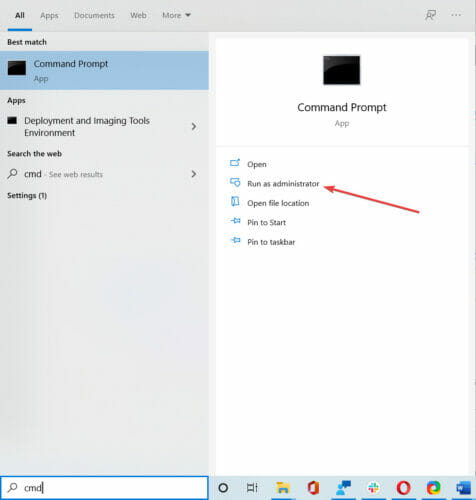
- En el símbolo del sistema, ingrese el siguiente comando y presione Enter:
sfc /scannow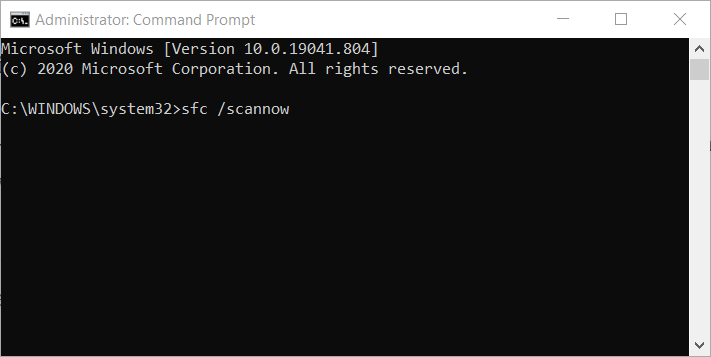
- Espere a que la herramienta de verificación de archivos del sistema escanee y valide los archivos del sistema.
- La herramienta reparará los archivos perdidos o dañados en el sistema si es necesario.
- Una vez que el escaneo se haya completado al 100%, reinicie la computadora y verifique si se resolvió el error.
El SFC scan es una herramienta de línea de comandos que escaneará su sistema en busca de posibles errores y los resolverá en el camino. Por lo tanto, también puede reparar el BSoD con el código de detención 0x000000f7.
Si tiene algún problema al ejecutar SFC, se detiene o no funciona en Windows 10, eche un vistazo a nuestro guía dedicada para solucionar el problema.
3. Compruebe si hay problemas de memoria

Una de las razones del error 0x000000f7 es una mala memoria. Si su sistema tiene un módulo RAM extraíble, intente cambiarlo.
Reinicie el dispositivo para ver si se resuelve el error. Si tiene una PC hecha a medida, debería poder quitar todos los módulos de RAM. Retire todos menos uno y arranque la PC para ver si se resuelve el error.
Pruebe con todos los módulos de RAM para ver qué kit de memoria está causando el error. En algunos casos, podría ser la ranura de RAM la que está causando el error, así que evite usar la ranura de RAM defectuosa.
4. Usar el punto de restauración del sistema
- presione el ventanas clave y tipo restauración del sistema.
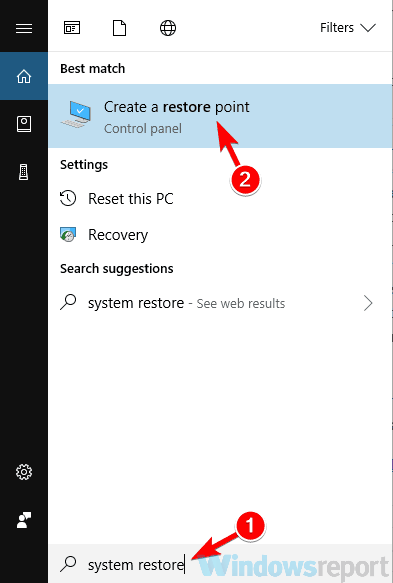
- Haga clic en Crear un punto de restauración opción.
- Haga clic en el botón Restaurar sistema en el Propiedades del sistema ventana.
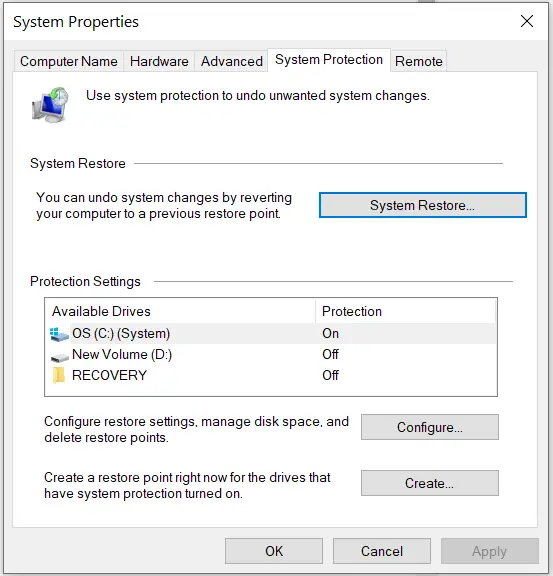
- Seleccione próximo para proceder.
- Seleccione el punto de restauración creado más recientemente.
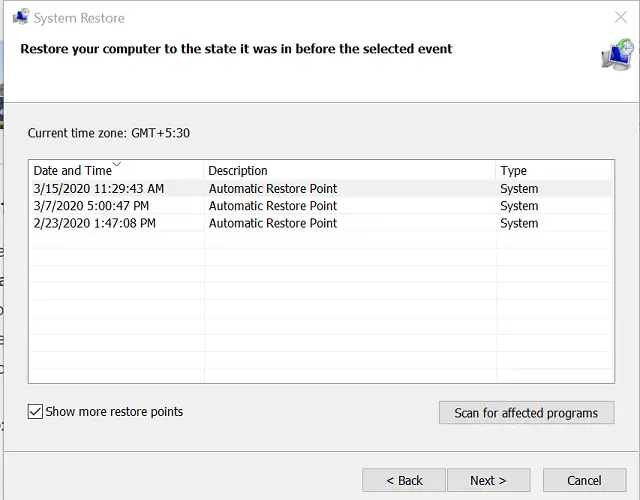
- Haga clic en Escaneo de programas afectados. Esto mostrará si Windows desinstalará cualquier programa existente en su sistema.
- Hacer clic próximo para continuar con el proceso de restauración.
- Lea la descripción y luego haga clic en Terminar.
El proceso de restauración del sistema puede tardar algún tiempo dependiendo del tamaño del punto de restauración. La PC se reiniciará una vez que se complete el proceso de restauración y mostrará un mensaje de éxito.
¿Restaurar sistema no funciona en Windows 10? Use nuestra guía completa y resuelva el problema fácilmente.
Si encuentra otros errores de BSoD y tiene curiosidad por saber por qué ocurren, consulte nuestra guía, que incluye las causas más comunes de las pantallas azules.
No dude en hacernos saber si esta guía fue útil en su situación. Puede hacerlo simplemente dejando un comentario en la sección que se encuentra debajo de este artículo.



![La computadora portátil Asus no reproduce DVD [Solved] La computadora portátil Asus no reproduce DVD [Solved]](https://auto-surf.ro/wp-content/uploads/1644839937_68_La-computadora-portatil-Asus-no-reproduce-DVD-Solved-768x512.jpg?v=1644839939)



![Corrección: Dispositivo de arranque inaccesible del código de detención de Windows [Bios Update] Corrección: Dispositivo de arranque inaccesible del código de detención de Windows [Bios Update]](https://auto-surf.ro/wp-content/uploads/1674638904_Correccion-Dispositivo-de-arranque-inaccesible-del-codigo-de-detencion-de-768x512.jpg?v=1674638906)